工具/原料:
系统版本:windows11系统
品牌型号:华硕无畏14
软件版本:微软win11升级工具/下载火(xiazaihuo.com)三步装机版
方法/步骤:
方法一:使用微软win11升级工具安装windows11
1、首先确定自己的电脑符合win11的电脑配置要求,目前win11电脑配置要求如图所示:
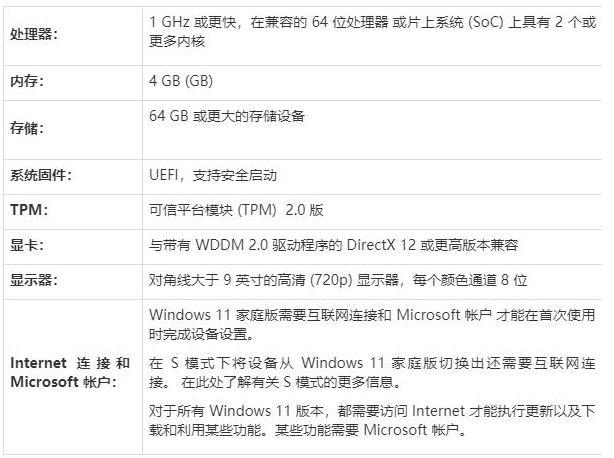
2、如果不确定的话,可以借助微软发布的“ PC 健康检查应用”工具,用于检查您的设备是否满足 Windows 11 的最低硬件要求。

3、在满足配置要求的情况下,我们才能使用微软官方工具安装。首先进入微软官方的windows下载地址(microsoft.com/zh-cn/software-download/windows11/)。小编推荐使用第二种方式(下图标记处),点击下载。
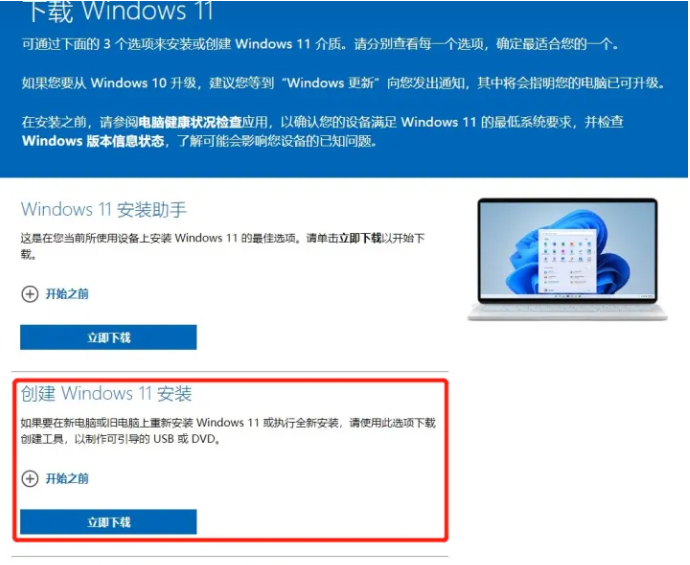
4、下载完成后运行win11升级安装软件,选择推荐的Windows 11版本。

5、选择保存Windows 11文件方式及位置,推荐使用IOS文件。

6、设置完成后,等待下载Windows 11系统文件。

7、接着打开下载好的IOS镜像文件进行解压,运行“setup”程序。

8、安装默认选项直接下一步。

9、软件安装设置中,均使用推荐设置即可,最后点击安装。
如何重装系统win7
因为现在很多人的系统不是老是崩溃就是中病毒,总之很容易受到伤害,所以很多人都会进行系统的重装,那么到底如何重装系统呢?其实只需要下载一键重装系统软件就可以,下面是小编提供的具体操作步骤。

10、点击安装后,耐心等待完成进入全新Windows 11主界面,只需根据提示设置下相关系统设置即可。

方法二:使用下载火(xiazaihuo.com)工具在线一键安装windows11(推荐)
我们还可以借助下载火(xiazaihuo.com)三步装机工具在线一键安装原版windows11系统,能够避开win11的配置要求限制,操作简单,更加适合电脑新手,这也是小编比较推荐的方法。具体的步骤如下:
1、自行打开“下载火(xiazaihuo.com)系统官网”进入,下载下载火(xiazaihuo.com)三步装机版工具打开,点击页面中的其他系统,选择win11原版系统重装。

2、等待软件自动下载windows11系统镜像并部署环境,完成后自动重启电脑。
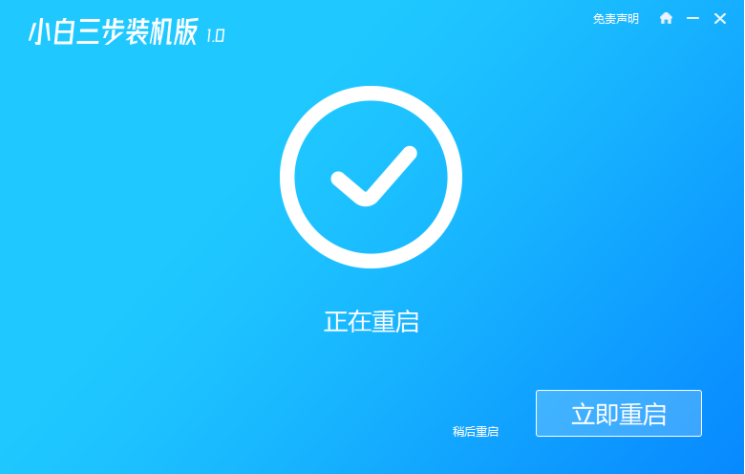
3、接着自行会进入下载火(xiazaihuo.com)PE系统。

4、下载火(xiazaihuo.com)装机工具会自动打开完成windows11系统的安装。

5、提示安装完成后,点击立即重启。

6、选择windows11系统进入系统,完成相关设置就可以正常使用啦。

注意事项:在安装之前,注意先备份好电脑系统盘的重要资料,避免丢失。
总结:
以上便是两种全新windows11官方升级的教程介绍,既可以使用官方的工具实现,也可以借助下载火(xiazaihuo.com)装机工具在线一键安装,方法二不受win11配置限制,操作更简单,有需要的小伙伴可参照教程操作哦。
windows11系统怎么样 win11好用吗
windows11系统是微软最新出的,也是主推的操作系统,无论性能还是各方面都是比较新颖独特的,因此不少人想升级该系统体验,但不清楚windows11系统怎么样,win11好用吗?下面小编就给大家详细讲下相关内容。






